Fra og med Excel 2016 for Office 365 abonnenter, er alternativene for dataimport og analyse flyttet til sin egen Data-inndeling i dialogboksen Alternativer for Excel. Du kan nå disse alternativene ved å velge Fil > Alternativer > Data. I tidligere versjoner av Excel finner du Data-fanen ved å velge File > Alternativer > Avansert.
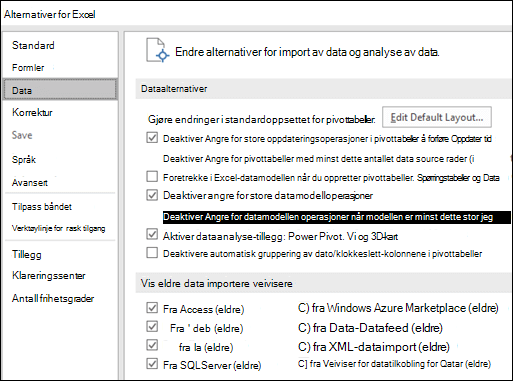
Obs!: Denne funksjonen er bare tilgjengelig hvis du har et Office 365-abonnement. Hvis du er en Microsoft 365 abonnent, må du kontrollere at du har den nyeste versjonen av Office.
Dataalternativer
-
Gjør endringer i standardoppsettet for pivottabeller.
Du kan velge blant flere standard oppsettalternativer for nye pivottabeller. Du kan for eksempel velge å alltid opprette en ny pivottabell i tabellform kontra kompakt, eller slå av kolonnebredder for beste tilpassing ved oppdatering.
-
Deaktiver angre for store oppdateringsoperasjoner for pivottabeller for å redusere oppdateringstiden.
Hvis du velger å deaktivere angre, kan du velge antall rader som en terskel for når du vil deaktivere den. Standardverdien er 300 000 rader.
-
Foretrekker Excel-datamodellen når du oppretter pivottabeller, spørringstabeller og datatilkoblinger.
Datamodellen integrerer data fra flere tabeller, og bygger effektivt en relasjonsdatakilde i en Excel-arbeidsbok.
-
Deaktiver angre for store datamodelloperasjoner.
Hvis du velger å deaktivere angre, kan du velge antall megabyte i filstørrelse som en terskelverdi for når den skal deaktiveres. Standardverdien er 8 MB.
-
Aktiver dataanalysetillegg: Power Pivot, Power View og 3D-kart.
Aktiver dataanalysetillegg her i stedet for gjennom Tillegg-fanen.
-
Deaktiver automatisk gruppering av dato/klokkeslett-kolonner i pivottabeller.
Dato- og klokkeslettkolonner grupperes som standard med +-tegn ved siden av seg. Denne innstillingen deaktiverer denne standardinnstillingen.
Vis veivisere for eldre dataimport
Power Query (tidligere Get & Transform) som er tilgjengelig via Data-fanen på båndet, er bedre når det gjelder datakoblinger og transformasjonsfunksjoner sammenlignet med eldre veivisere for dataimport. Noen ganger kan det imidlertid hende at du vil bruke én av disse veiviserne til å importere dataene. Når du for eksempel vil lagre påloggingslegitimasjonen for datakilden som en del av arbeidsboken.
Sikkerhet Lagring av legitimasjon anbefales ikke og kan føre til sikkerhets- og personvernproblemer eller kompromitterte data.
Slik aktiverer du veivisere for eldre dataimport
-
Velg alternativer for > > data.
-
Velg én eller flere veivisere for å aktivere tilgang fra Excel-båndet.
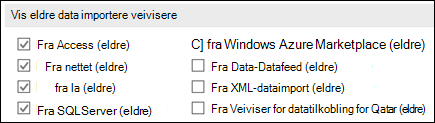
-
Lukk arbeidsboken, og åpne den på nytt for å se aktivering av veiviserne
-
Velg Data > Hent data > eldre veivisere, og velg deretter veiviseren du vil bruke.
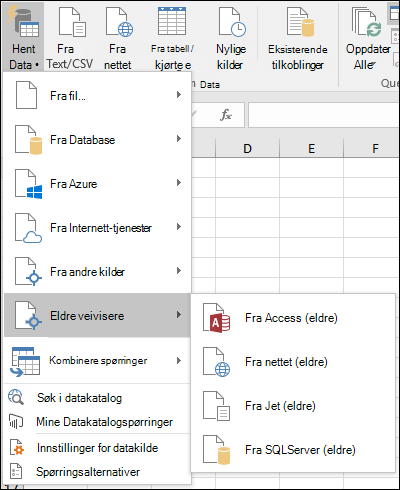
Du kan deaktivere veiviserne ved å gjenta trinn 1 til 3, men fjerne merket i avmerkingsboksene som er beskrevet i trinn 2.










